几何画板5.06最强中文版是一款强大好用的教学软件,软件以点、线、圆等基本元素,可以轻松完成各类图形的绘制以及元素的变换、构造、测算、计算、动画、跟踪轨迹等操作,内置了丰富的实例供大家操作,且支持简体中文语言,可以说是教师制作各类课件或者演示的好帮手。
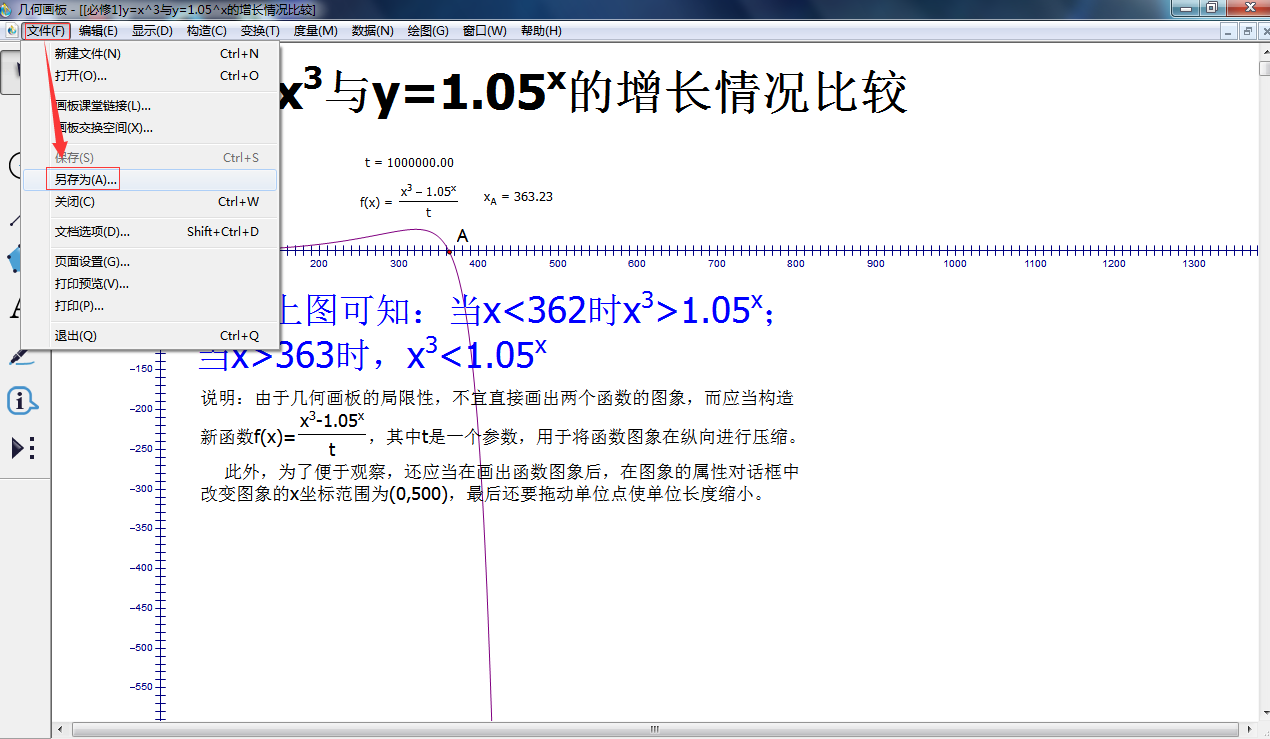
几何画板5.06特色
①-整合4份几何画板详细图文教程,助您从入门到精通;
②-整合精心收集整理的近400个几何画板课件实例,让您直接与画板高手接触;
③-可选安装几何画板5.0ppt控件和VB6运行环境,安装后可在PPT无缝插入几何画板文件,新版控件已解决含画板文件的幻灯片每次运行都要重新插入的问题,更方便更实用了。经测试,本控件在XP和Windows7系统下,PowerPoint2003、2007、2010里均正常使用;
④-整合常用工具箱,含580个常用工具,并作了分类,用起来很方便;
⑤-整合3D几何画板工具集,用于解决立体几何问题,含详细使用教程;
⑥-整合几何画板5.0打包机,GSP画板文件打包后无需安装几何画板即可运行;
⑦-画板教程、实例目录、打包机的链接可从帮助菜单或开始菜单打开。
主要功能
一 画线、画圆工具
几何画板在图形绘制上比一般的绘图软件更为精准,更符合数学的严格要求。线可分为线段、射线和直线;圆为正圆。用它可完成所有的尺规作图,演绎欧几里得几何。要绘制平行线、垂直线等常用图形,可打开“构造”菜单,直接点中所需图形即可。
二 图形变化
通过几何画板中的工具箱,可按指定值、计算值或动态值任意旋转、平移、缩放原有图形,并在其变化中保持几何关系不变,从而更有助于研究图形的运动和变换等问题。
三 测量和计算功能
几何画板可测算线段长度、各种角的角度等,并对测算出的值进行多种计算,包括四则运算、幂函数、三角函数等。
四 绘制多种函数图象
在坐标系功能下,使用者可绘制各种复杂的函数图象。并可通过参数变化,更深入地了解函数曲线。
五 Windows应用程序中的众多功能
几何画板可为文字选择字体、字号;为图形添色;用剪贴板与Windows中其他程序交换信息,如给几何画板加一幅图画和一段声音,或把所画图形插到WORD编辑的数学试卷中。
六 制作复杂的动画
虽然不能直接制作,但几何画板能将较简单的动画和运动通过定义、构造和变换,得到所需的复杂运动。使用便捷的轨迹跟踪功能,能清晰地了解目标的运动轨迹。
七 制作脚本
几何画板可随时记录几何图形的绘制过程,并用复原和恢复进行浏览。不仅如此,脚本还可以把整个绘制过程用语言记下来。
八 保持和突出几何关系
保持几何关系是几何画板的精髓。画板中的几何图形无论如何变化,它们之间的几何关系都不变。这恰恰是几何学的实质,即在不断变化的几何图形中,研究不变的几何规律。
几何画板工具箱使用方法
几何画板工具箱位于界面的左侧,从上到下依次为:选择或拖动对象工具、绘制点工具、绘制圆工具、绘制线段工具、绘制多边形工具、文本标签工具、标记工具、信息工具、自定义工具。如下图所示:
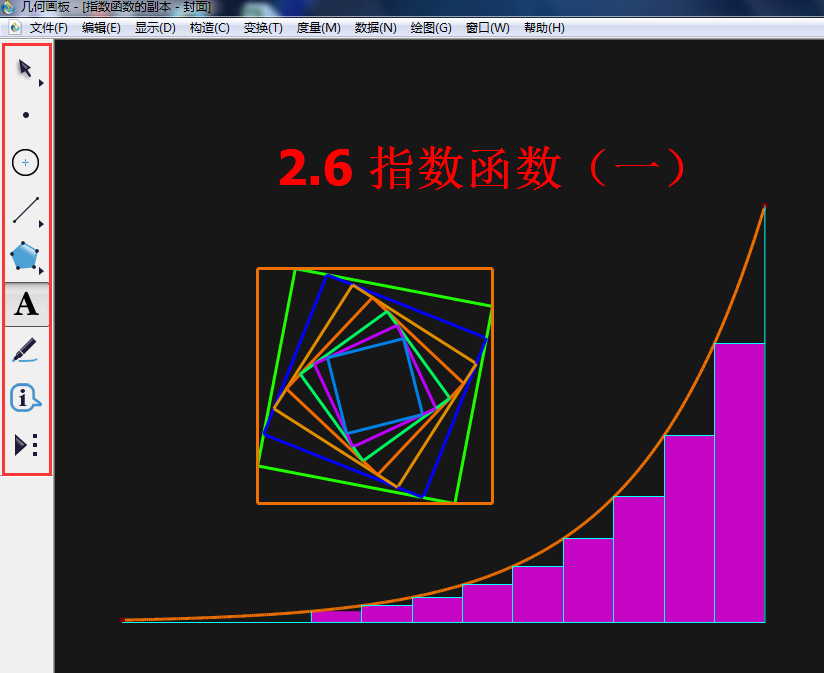
几何画板工具箱界面
 选择或拖动对象工具:简称选择工具,可选择、移动、旋转、缩放对象。点击选择工具,将鼠标指针移动到要选择的地方时,鼠标的指针箭头会由斜向变成了横向。
选择或拖动对象工具:简称选择工具,可选择、移动、旋转、缩放对象。点击选择工具,将鼠标指针移动到要选择的地方时,鼠标的指针箭头会由斜向变成了横向。
 绘制点工具:在绘图区或线段、射线、圆、轨迹、函数图像上绘制点。可在“显示”菜单中的“点型”选择点的大小。
绘制点工具:在绘图区或线段、射线、圆、轨迹、函数图像上绘制点。可在“显示”菜单中的“点型”选择点的大小。
 绘制圆工具:选选中绘制圆工具后,在绘图板上拖动即可画出一个圆,需要说明的是,几何画板只能画正圆不能画椭圆。
绘制圆工具:选选中绘制圆工具后,在绘图板上拖动即可画出一个圆,需要说明的是,几何画板只能画正圆不能画椭圆。
 绘制线段工具:点击绘制线段工具,按下鼠标左键,可选择绘制的线型,主要包括直线、射线、线段。
绘制线段工具:点击绘制线段工具,按下鼠标左键,可选择绘制的线型,主要包括直线、射线、线段。
 绘制多边形工具:使用绘制多边形工具,可绘制出一个多边形,按住绘制多边形工具,可弹出三个按钮,分别是绘制多边形内部、绘制多边形内部及边、绘制多边形的边。
绘制多边形工具:使用绘制多边形工具,可绘制出一个多边形,按住绘制多边形工具,可弹出三个按钮,分别是绘制多边形内部、绘制多边形内部及边、绘制多边形的边。
 文本标签工具:主要用于显示/隐藏点、线、圆的标签或者添加文本说明。按住鼠标左键不放,拖动鼠标即可拖出一个矩形分文本编辑框。
文本标签工具:主要用于显示/隐藏点、线、圆的标签或者添加文本说明。按住鼠标左键不放,拖动鼠标即可拖出一个矩形分文本编辑框。
 标记工具:主要用于给点、线、圆、角做标记,支持手写功能,几何注释和手写标记。
标记工具:主要用于给点、线、圆、角做标记,支持手写功能,几何注释和手写标记。
 信息工具:可以显示对象的相关信息,实现公式、变量、数据等文本的全息动态交互。点击信息工具按钮,移动鼠标到对象上,单击对象后会弹出一个文本标注框,显示对象的相关信息。
信息工具:可以显示对象的相关信息,实现公式、变量、数据等文本的全息动态交互。点击信息工具按钮,移动鼠标到对象上,单击对象后会弹出一个文本标注框,显示对象的相关信息。
 自定义工具:支持将一些常用的图标或图像制作成工具,以便在制作其他图像或课件时直接使用。
自定义工具:支持将一些常用的图标或图像制作成工具,以便在制作其他图像或课件时直接使用。
如何保存画板文件
方法一:使用“保存”按钮
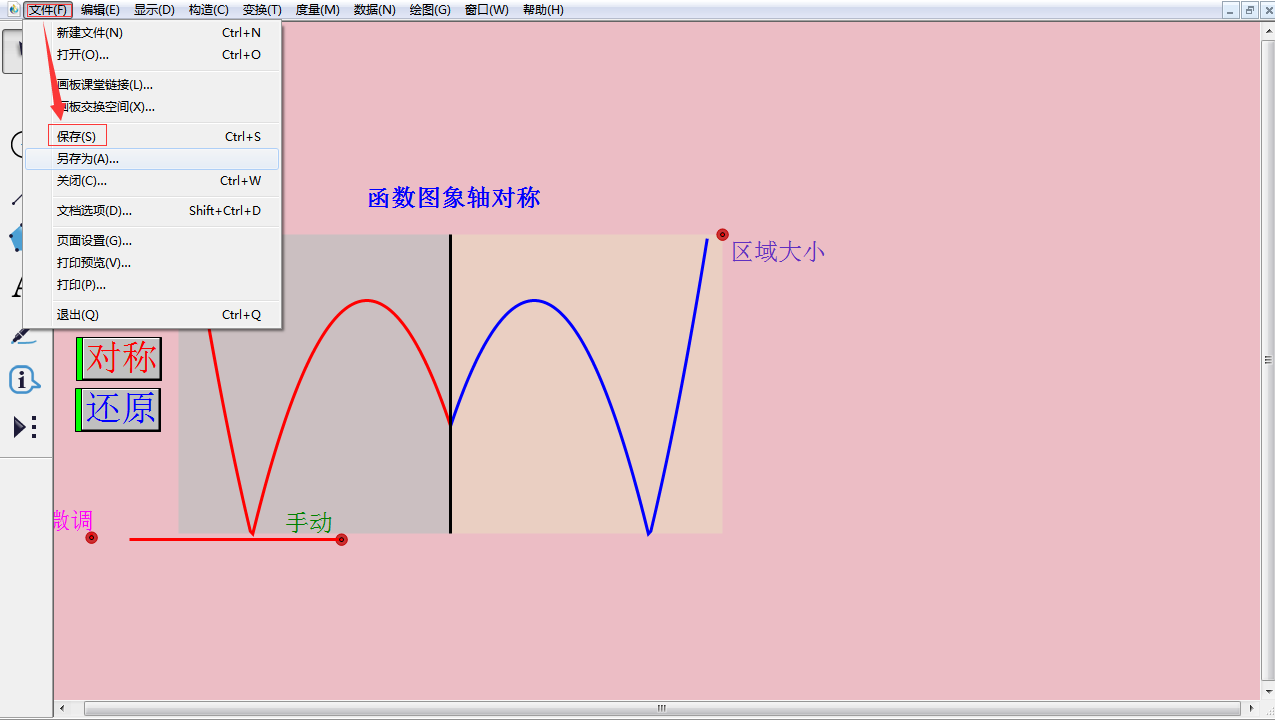
新建画板文件后先点击文件菜单中的保存按钮,或者使用快捷键“Ctrl+S”,这样就可以随时保存修改的画板文件。随时编辑随时保存,能确保文档不因为意外关机而损失惨重。此命令是保存文档后不退出编辑状态,可以继续编辑文档。默认的文件名从“未命名1”开始,依次顺延,默认保存格式为“*.gsp”。
方法二:使用“另存为”按钮
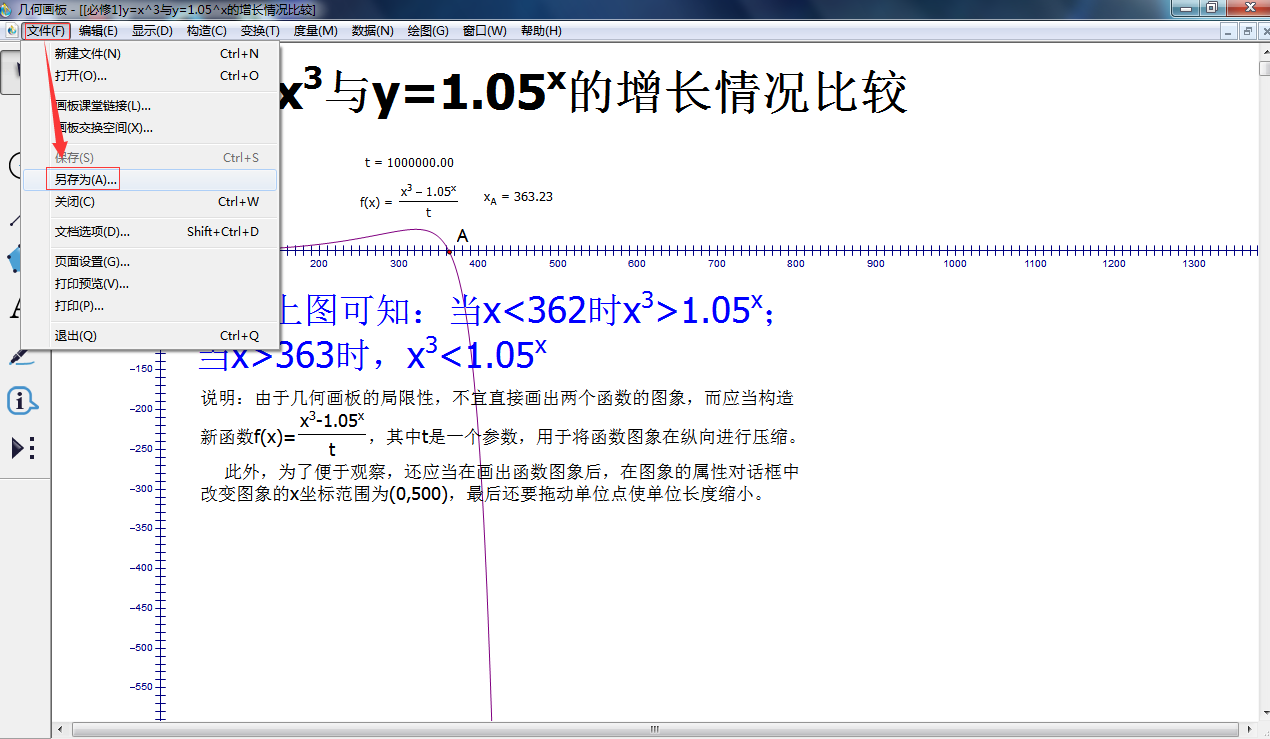
点击“文件”菜单,选择“另存为”,在弹出的“另存为对话框”中选择存储位置与文件名。当打开“文件”菜单时,按住Shift键,此项功能变为“另存为网页”,就可以将该画板文件另存为网页文件。
方法三:保存为图片文件
使用Ctrl+C复制,到画图程序中Ctrl+V粘贴,就可以保存成图片文件,或者到Word中粘贴保存成Word文档。
- 欧美顶级ppt免费模板网站 设计师必收藏的10个免费欧美ppt网站
- 申请中国签证如何拍照片 附中国签证申请相片规格要求
- Microsoft Office 2021官方正式破解版 简体中文下载
- 网页转轻应用如此简单一个“浏览器系统”App帮你一键完成高效浏览网站
- 阿里云oss上传工具ossutil详细教程
- Xcode13正式版40个新特性整理汇总
- 分享JSX行内样式与CSS互转工具
- 关于使用Xcode的奇技淫巧
- Office2022全家桶永久激活 终身授权
- word文档损坏怎么修复 docx文档修复破解教程
- 系统窗口美化工具Stardock WindowFX安装教程(附注册机)
- 电脑投屏软件Transcreen激活安装教程(附下载)


 幸存者危城
幸存者危城 朕的江山
朕的江山 无尽洪荒
无尽洪荒 明珠三国
明珠三国 远征手游
远征手游 蜀山传奇
蜀山传奇 梦想城镇
梦想城镇 逍遥情缘
逍遥情缘 猎魔勇士
猎魔勇士 功夫之夜
功夫之夜 地心守护
地心守护 风暴迷城
风暴迷城 坍塌世界
坍塌世界 萌学园战纪
萌学园战纪 疯狂动物园
疯狂动物园 模拟城市:我是市长
模拟城市:我是市长 军棋
军棋 少年名将
少年名将





